
将根据场景启用颜色管理。主颜色管理设置位于“首选项”(Preferences)窗口中,但是您还需要配置其他一些设置。
-
在“渲染设置”(Render Settings)窗口中,确保将“使用以下渲染器渲染”(Render Using)设置为“mental ray”或“Maya 硬件 2.0”(Maya Hardware 2.0)。某些其他第三方渲染器可能也支持 Maya 的颜色管理设置。
对于“Maya 软件”(Maya Software)、“Maya 硬件”(Maya Hardware)或“Maya 向量”(Maya Vector)渲染器,不支持颜色管理。
- 如果要渲染图像以进行进一步处理,如合成和分级,请确保“文件输出”(File Output) “图像格式”(Image format)是支持高动态范围值的图像格式(如 OpenEXR)。
- 在“渲染设置”(Render Settings)窗口的“质量”(Quality)选项卡上的“帧缓冲区”(Framebuffer)组中,确保“数据类型”(Data Type)设置为 (Float) 或 (Half) 选项之一,如“RGBA (Float) 4x32 位”(RGBA (Float) 4x32 Bit)。保留“Gamma”的默认值 1.0。
-
若要使用颜色管理在视口中预览场景,请确保视口渲染器为“Viewport 2.0”。
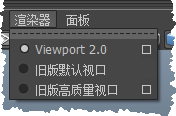
请注意,这通常是默认设置,但您可能已对其进行更改或从早期版本的 Maya 导入了旧的首选项。您可以通过在“显示”(Display)首选项中将“默认视口”(Default viewport)设置为“Viewport 2.0”来更改默认设置。
-
在颜色管理(Color Management)首选项中,激活“启用颜色管理”(Enable Color Management)。根据需要设置其他颜色管理选项。
请注意,激活颜色管理将自动在渲染器 > Viewport 2.0(Renderer > Viewport 2.0)窗口中启用“浮点渲染目标”(Floating Point Render Target),并将“格式”(Format)设置为 R32G32B32A32_FLOAT。不要更改这些设置,否则视口中的颜色值可能不正确。